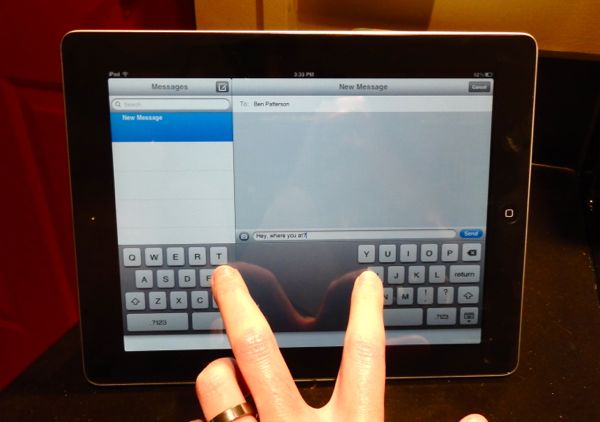Con số người dùng iPad hiện nay sấp xỉ ngang ngửa người dùng smartphone, bởi iPad có màn hình cảm ứng lớn cực kỳ mượt mà và có hệ điều hành iOS thông minh nhất. Hiện nay, iPad 2, iPad 3, iPad 4 hay iPad mini đều đã được cập nhật lên hệ điều hành iOS 6 mới nhất mang lại những trải nghiệm tốt nhất cho người sử dụng. Nhưng 90% người dùng iPad không biết đến những thủ đơn giản mà cực kỳ hiệu quả của hệ điều hành này, cùng 24hStore chia sẻ những thủ thuật này nhé.
Bật tính năng đa điểm
IMG_0001 (2)
Tất cả các sản phẩm của “Táo trắng” đều được trang bị màn hình cảm ứng đa điểm. Đặc biệt, đa điểm trên iPad cực kỳ thú vị, không đơn thuần chỉ phóng to, thu nhỏ, chơi game.
Cách làm: Vào Setting> General> Multitasking Gestures> bạn gạt công tắc kế bên sang bên phải để hiện lên chữ On. Sau khi bật, bạn sẽ được phép dùng bốn hoặc 5 ngón tay để thực hiện nhiều thao tác trên màn hình cảm ứng.
Mở nhanh thanh quản lý đa nhiệm
3-nifty-iPad-gestures-to-try
Bạn chỉ cẩn đặt bốn hoặc 5 ngón tay lên giữa màn hình cảm ứng và vuốt về phía trên đỉnh của màn hình, thanh đa nhiệm của màn hình sẽ xuất hiện cho bạn điều chỉnh.
Cách chuyển đổi nhanh giữa các ứng dụng.
Four-finger-swipe-to-side-iPad-gesture
Bạn chỉ cần đặt bốn ngón tay lên màn hình cảm ứng, kéo về bên trái hoặc bên phải màn hình để vào các ứng dụng đang chạy khác giống như bạn đang nhấn một phím chọn nhạc trên máy Mp3.
Thoát nhanh ứng dụng trở về màn hình chính
Five-finger-pinch-to-home-iPad-gesture
Cách thông thường bạn sẽ nhấn nút Home, nhưng khi sử dụng nút này quá nhiều sẽ làm tuổi thọ nút Home giảm đi. Có 1 cách khác còn thú vị hơn, bạn đặt 5 ngón tay của mìn lên màn hình iPad, xòe ra rồi co cụm tất cả các ngón tay lại một chỗ, lập tức ứng dụng đang chạy sẽ tự động tắt và thoát ra. Lúc này iPad sẽ trở về màn hình chính.
Cách chia đôi bàn phím ảo
iPad-split-keyboard
Cách làm: mở bàn phím ảo của iPad lên, sau đó sử dụng 2 ngón tay kéo bàn phím về 2 phía, lập tức bàn phím iPad sẽ chia làm đôi giúp cho việc soạn thảo nội dung iPad bằng 2 tay trở nên đơn giản và nhanh hơn.